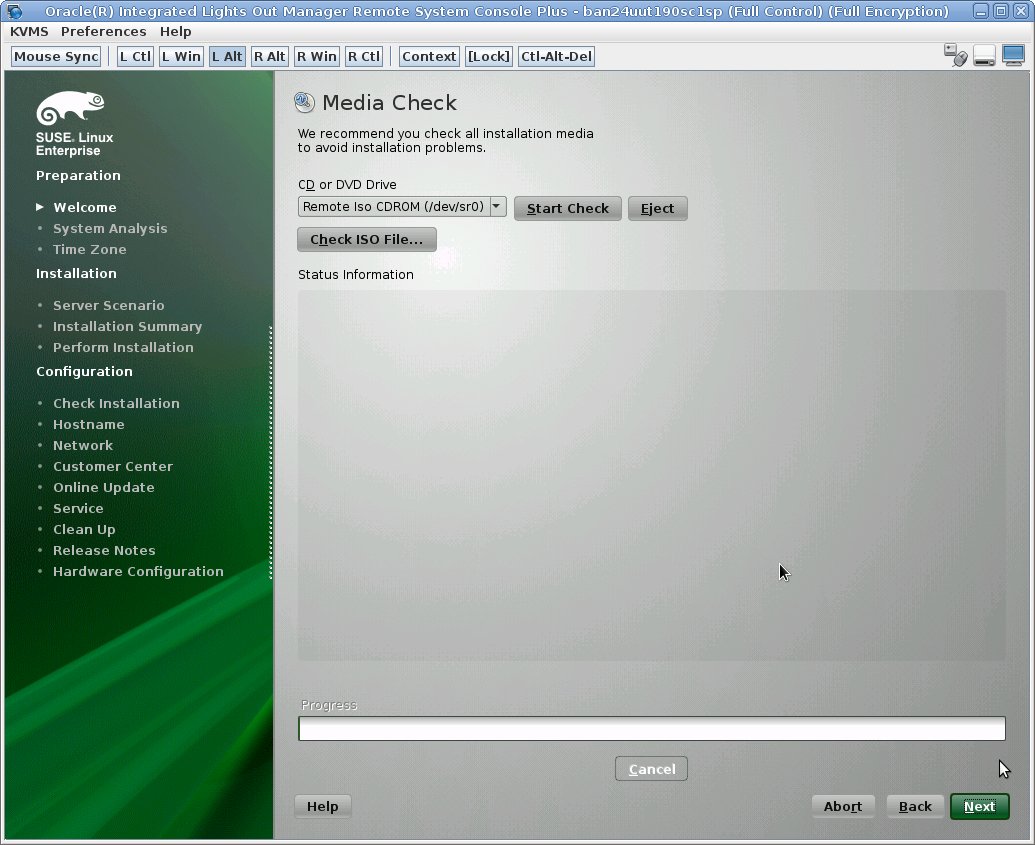Installation de SLES 11 SP3 à l'aide d'un média local ou distant
Cette procédure décrit l'initialisation du système d'exploitation SUSE Linux Enterprise Server (SLES) 11 SP3 à partir d'un média local ou distant. Elle suppose que vous initialisez le média d'installation de SLES 11 depuis l'une des sources suivantes :
-
Jeu de CD ou de DVD SLES 11 SP3 (CD/DVD interne ou externe)
-
Image ISO de DVD SLES 11 SP3
Si vous initialisez le média d'installation à partir d'un environnement PXE, reportez-vous à la section Installation de SLES 11 SP3 à l'aide de l'initialisation réseau PXE pour obtenir des instructions d'initialisation.
Pour des informations détaillées sur l'installation de SLES 11 SP3, reportez-vous à la collection de documentation SUSE Linux Enterprise Server à l'adresse suivante :
https://www.suse.com/documentation/sles11/
-
Assurez-vous que le média d'installation est accessible pour l'initialisation.
-
Pour un CD/DVD de distribution, insérez le disque d'initialisation de SLES 11 SP3 (CD libellé numéro 1 ou unique DVD) dans le lecteur de CD/DVD-ROM local ou distant..
-
Pour une image ISO, assurez-vous que l'image ISO SLES 11 SP3 est disponible et qu'elle a été montée dans l'application Oracle ILOM Remote System Console Plus à l'aide du menu KVMS.
Pour plus d'informations sur la manière de configurer le média d'installation, reportez-vous à la section Sélection de l'option du média d'initialisation.
-
-
Réinitialisez le serveur ou mettez-le sous tension.
Par exemple, effectuez l'une de ces actions :
-
A partir du serveur local, appuyez sur le bouton d'alimentation (environ 1 seconde) sur le panneau avant du serveur pour le mettre hors tension, puis appuyez à nouveau sur le bouton d'alimentation pour remettre le serveur sous tension.
-
Dans l'interface Web d'Oracle ILOM, cliquez sur Host Management > Power Control, sélectionnez Reset dans la zone de liste Select Action, puis cliquez sur Save.
-
Dans l'interface de ligne de commande d'Oracle ILOM, saisissez : reset /System
Le serveur démarre le processus d'initialisation et l'écran du BIOS s'affiche.
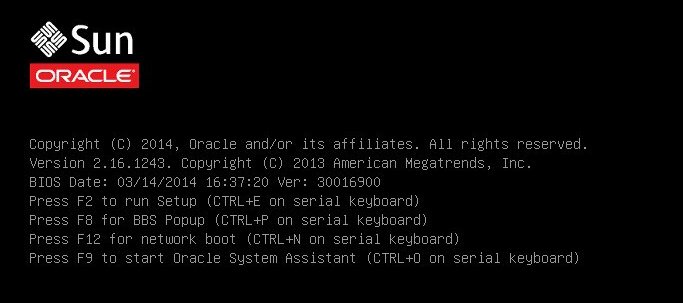
Remarque - L'événement suivant se produit très vite ; par conséquent, une concentration particulière est requise pour les étapes suivantes. Surveillez ces messages avec attention car ils ne restent affichés qu'un court instant. Vous pouvez agrandir la taille de l'écran pour éliminer les barres de défilement. -
-
Dans l'écran du BIOS, appuyez sur F8 pour spécifier un périphérique d'initialisation temporaire pour l'installation du SE SLES.
[Boot Pop Up Menu Selected] s'affiche dans la partie inférieure de l'écran du BIOS, puis le menu Please Select Boot Device apparaît. L'écran qui s'affiche varie selon que le mode d'initialisation est configuré sur Legacy BIOS ou UEFI.
-
En mode d'initialisation Legacy BIOS, un écran similaire à l'écran suivant s'affiche :
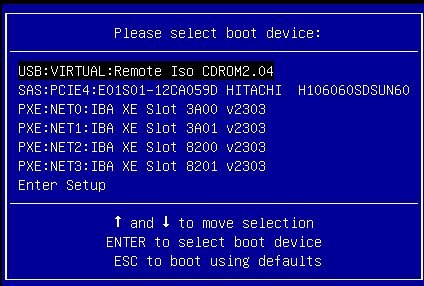
-
En mode d'initialisation UEFI, un écran similaire à l'écran suivant s'affiche :
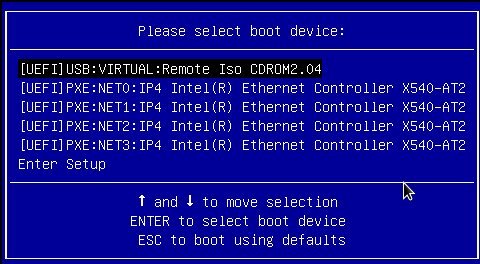
Remarque - Le menu Please Select Boot Device qui apparaît dans votre installation peut différer selon le type de contrôleur de disque ou d'autre matériel (cartes réseau PCIe par exemple) installé dans votre serveur. -
-
Dans le menu Please Select Boot Device, sélectionnez l'option de menu correspondant à la méthode d'installation de média du SE SLES et au mode BIOS que vous avez choisis, puis appuyez sur Entrée.
Par exemple, si vous avez sélectionné la méthode de distribution Oracle ILOM Remote Console, sélectionnez USB:VIRTUAL:Remote Iso CDROM2.04 dans l'écran Legacy BIOS ou [UEFI]USB:VIRTUAL:Remote Iso CDROM.04 dans l'écran UEFI.
L'écran d'initialisation de SUSE Linux Enterprise Server s'affiche.
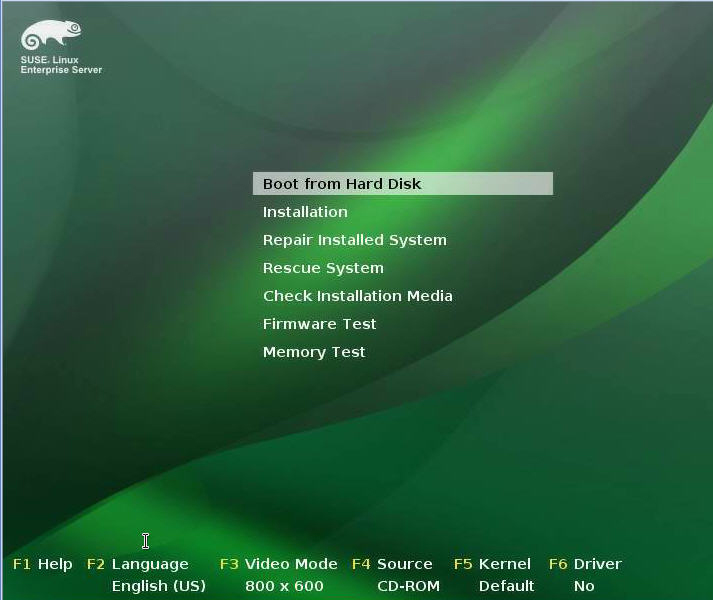
-
Dans l'écran d'initialisation, utilisez la touche de tabulation pour sélectionner la seconde option Installation, puis appuyez sur Entrée.
L'écran Welcome s'affiche.
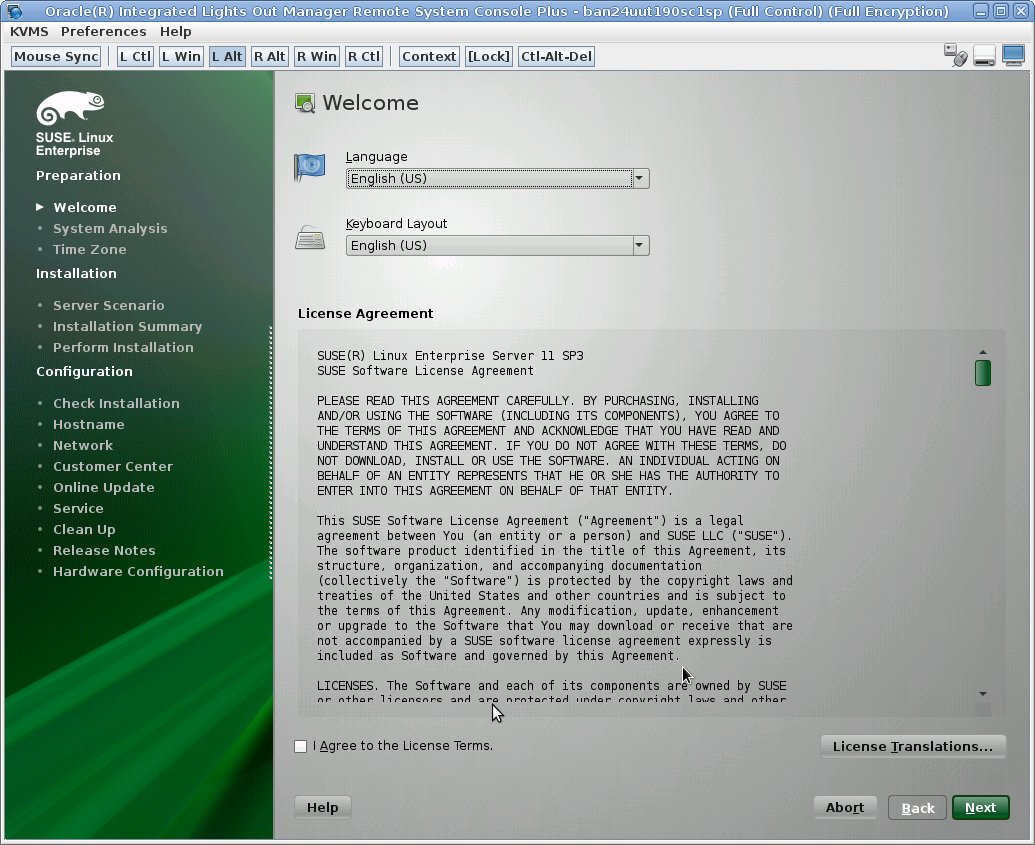
- Dans l'écran Welcome, procédez comme suit :
- Si vous effectuez une installation depuis ce média pour la première fois, il est recommandé de tester le média ; sinon, cliquez sur Next et passez à l'Step 9.
-
Pour vérifier le média, procédez comme suit :
- Sélectionnez le type de média et cliquez sur le bouton Start Check.
-
Lorsque la vérification du média est terminée, cliquez sur Next.
L'écran System Probing apparaît.
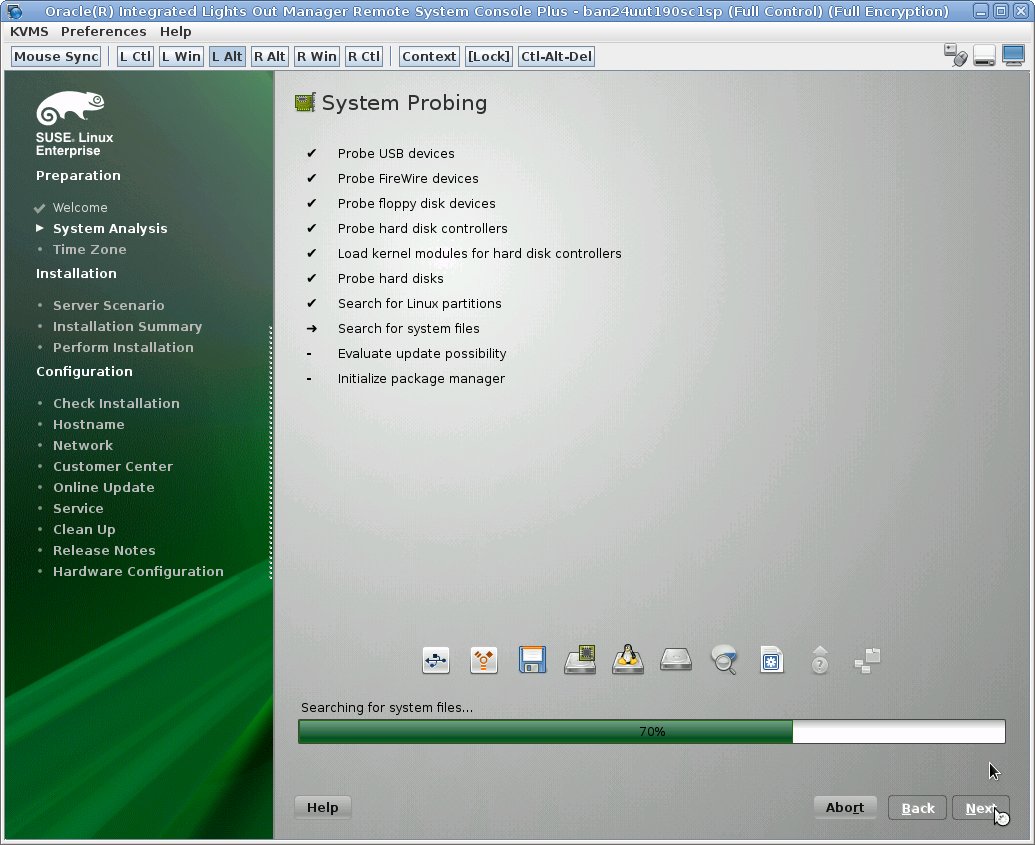
Une fois l'analyse du système terminée, l'écran Installation Mode apparaît.
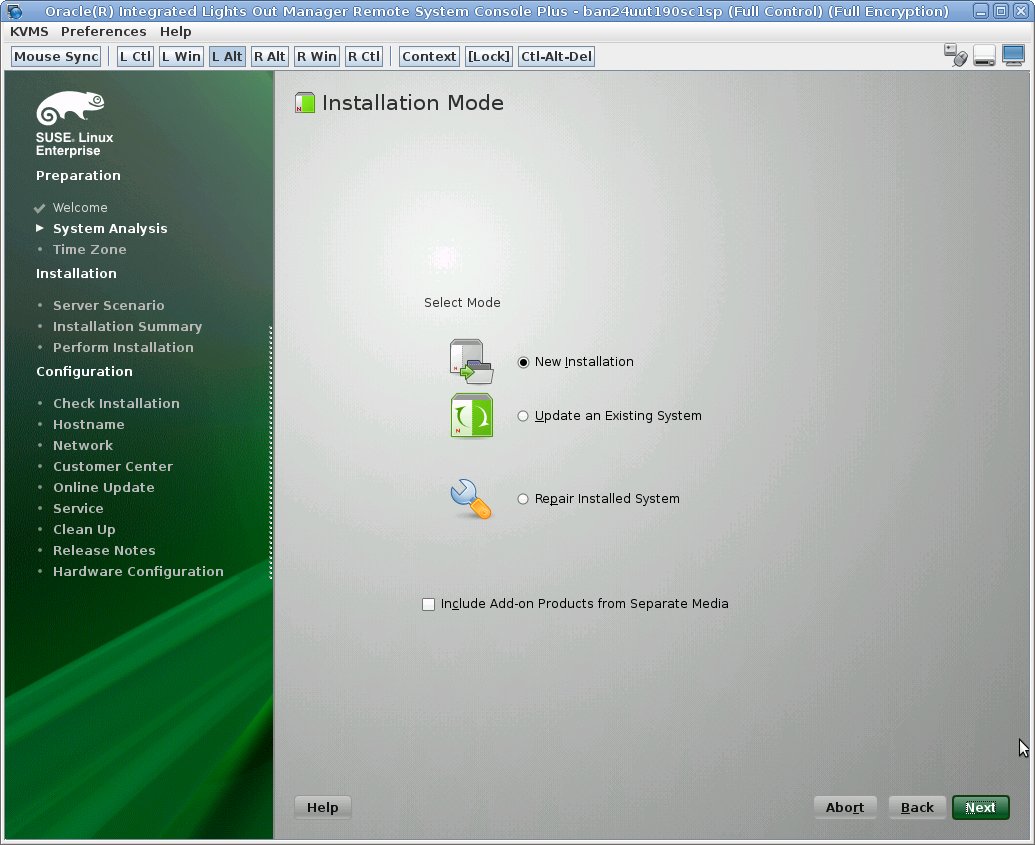
-
Dans l'écran Installation Mode, sélectionnez New Installation, puis cliquez sur Next.
L'écran Clock and Time Zone apparaît.
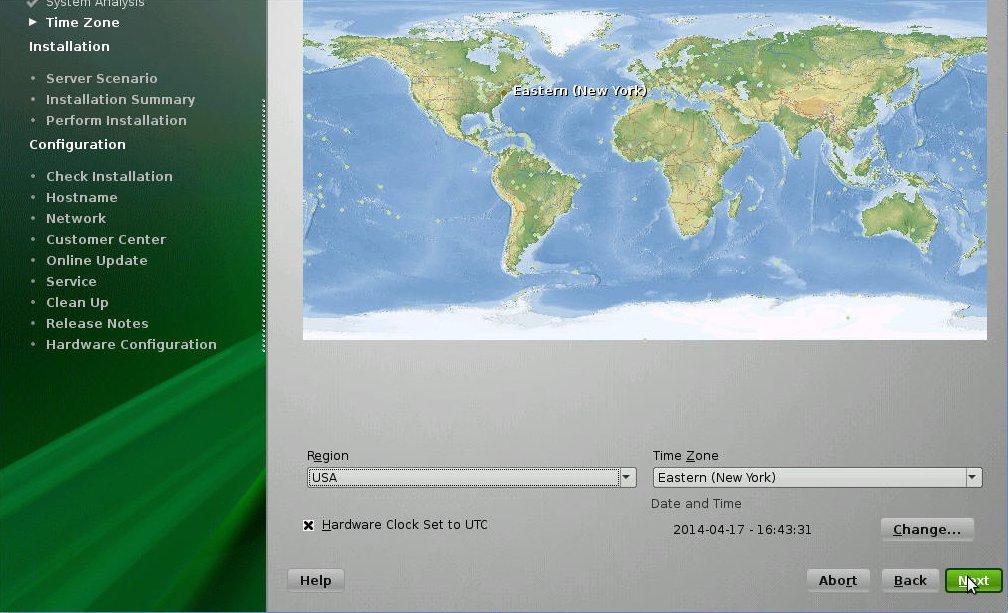
Remarque - Si vous souhaitez ajouter un service NTP, vous pourrez le configurer après l'installation du système d'exploitation. -
Dans l'écran Clock and Time Zone, sélectionnez la région et le fuseau horaire appropriés, puis cliquez sur Next.
L'écran Server Base Scenario apparaît.
-
Dans l'écran Server Base Scenario, sélectionnez Physical Machine, puis cliquez sur Next.
L'écran Installation Settings apparaît.
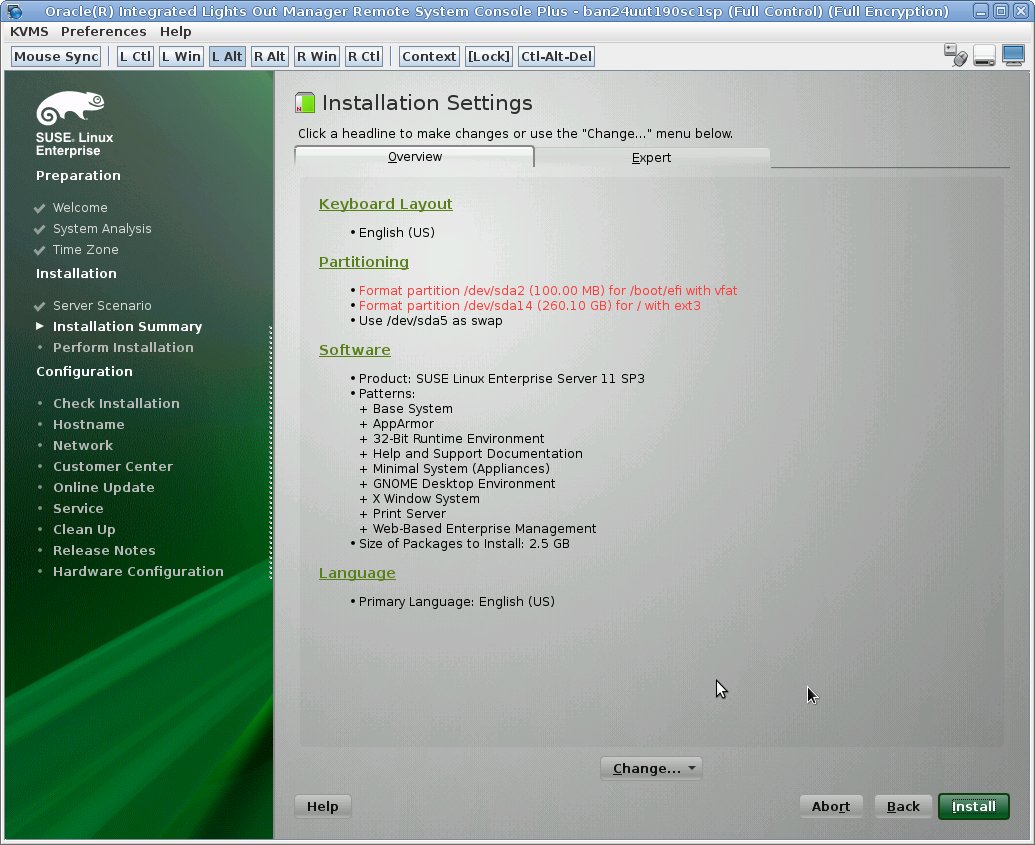
-
Dans l'écran Installation Settings, effectuez l'une des opérations suivantes :
-
Cliquez sur Install pour accepter les paramètres d'installation affichés.
ou
-
Cliquez sur Change, modifiez les paramètres, puis cliquez sur Install pour appliquer les modifications et poursuivre l'installation.
Remarque - Pour plus d'informations sur la création de partitions personnalisées ou la modification d'autres paramètres d'installation, reportez-vous à la documentation SLES 11.
L'écran Confirm Package License s'affiche.
-
Cliquez sur Install pour accepter les paramètres d'installation affichés.
-
Dans l'écran Confirm Package License, procédez comme suit :
Une boîte de dialogue Confirm Installation s'affiche.
-
Dans la boîte de dialogue Confirm Installation, lisez le message et cliquez sur Install pour démarrer l'installation.
La boîte de dialogue Perform Installation s'affiche.
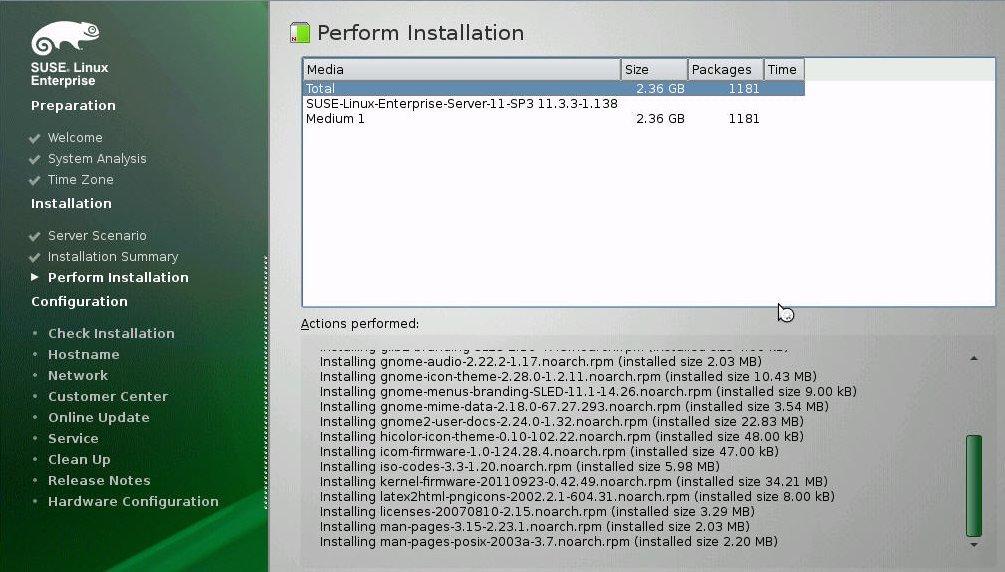
- Continuez l'installation de base jusqu'à l'installation des fichiers du SE SLES 11 et la réinitialisation du système.
- Une fois l'installation de base terminée et le système réinitialisé, reportez-vous à la documentation de SLES 11 pour effectuer les tâches suivantes :
-
Consultez les tâches de postinstallation et effectuez celles qui sont requises.
Voir la section Tâches de postinstallation de SLES 11 SP3.